TestLink - निर्यात डेटा
TestLink डेटा निर्यात करने के लिए XML और CSV फ़ाइल का समर्थन करता है। यह परीक्षण सूट, परीक्षण मामलों, आवश्यकताओं, परीक्षण निष्पादन परिणामों, कीवर्ड, आदि का डेटा निर्यात करने का समर्थन करता है, हालांकि, कुछ मामलों के लिए यह केवल XML और कुछ मामलों में XML और CSV दोनों का समर्थन करता है।
निम्न तालिका निर्यात और फ़ाइल प्रारूप का समर्थन करने वाली कार्यक्षमताओं को प्रदर्शित करती है।
| मद | फाइल प्रारूप | निर्यात |
|---|---|---|
| परीक्षण परियोजना | एक्सएमएल | हाँ |
| परीक्षण सूट | एक्सएमएल | हाँ |
| परीक्षण का मामला | एक्सएमएल | हाँ |
| कीवर्ड | सीएसवी, एक्सएमएल | हाँ |
| आवश्यकता | सीएसवी, एक्सएमएल | हाँ |
| प्लेटफार्मों | एक्सएमएल | हाँ |
| कस्टम फील्ड्स | एक्सएमएल | हाँ |
निर्यात आवश्यकताएँ
टेस्टलिंक आवश्यकता डेटा को निर्यात करने के लिए एक्सएमएल और सीएसवी का समर्थन करता है।
Step 1 - डैशबोर्ड से रिक्वायरमेंट स्पेसिफिकेशन → रिक्वायरमेंट स्पेसिफिकेशन पर जाएं।
Step 2 - सभी रिक्वायरमेंट स्पेसिफिकेशंस को एक्सपोर्ट करने के लिए, लेफ्ट पेन से पेरेंट फोल्डर को सेलेक्ट करें और राइट साइड पर एक्सपोर्ट ऑल रिक्वायरमेंट स्पेसिफिकेशन बटन पर क्लिक करें।
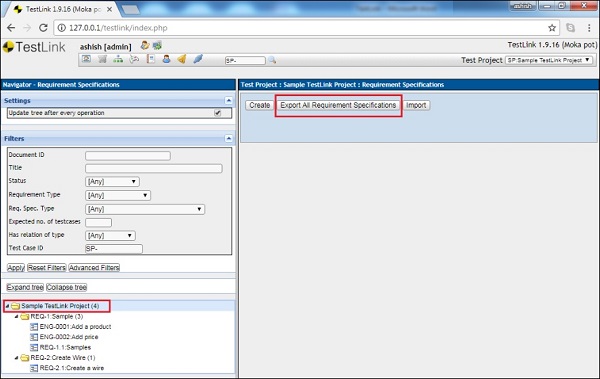
Step 3 - फ़ोल्डर के अंदर सभी आवश्यकता विवरणों के साथ किसी एक आवश्यकता विनिर्देश को निर्यात करने के लिए, बाएं फलक में फ़ोल्डर का चयन करें और दाएं फलक पर क्रियाएँ आइकन पर क्लिक करें।
यह रिक्वायरमेंट स्पेसिफिकेशन ऑपरेशन पेज को प्रदर्शित करता है।
Step 4 - प्रोडक्ट पर क्लिक करें।
OR
यदि आप केवल आवश्यक विवरण निर्यात करना चाहते हैं, लेकिन आवश्यकता विनिर्देश नहीं, तो नीचे दिखाए गए अनुसार आवश्यकता संचालन (वर्तमान में आवश्यकताएँ विनिर्देश संचालन अनुभाग के नीचे) के अंतर्गत मौजूद निर्यात बटन पर क्लिक करें।
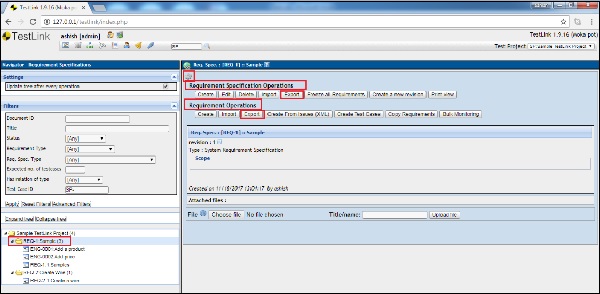
एक बार इनमें से कोई भी निर्यात बटन क्लिक करने के बाद, यह निर्यात आवश्यकता पृष्ठ प्रदर्शित करता है।
Step 5- निर्यात फ़ाइल नाम संपादित किया जा सकता है। फ़ाइल प्रकार चुनें। फिर, नीचे दिखाए अनुसार निर्यात बटन पर क्लिक करें।
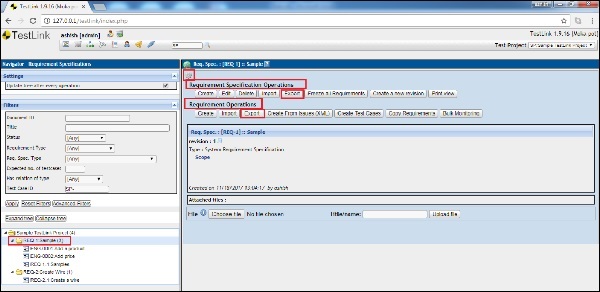
यह संबंधित फ़ाइलों को स्थानीय ड्राइव में डाउनलोड करेगा जिसे डाउनलोड फ़ोल्डर नेविगेट करके पहुँचा जा सकता है।
निर्यात परीक्षण सूट और मामले
TestLink परीक्षण सूट और मामलों डेटा निर्यात करने के लिए XML का समर्थन करता है।
Step 1 - डैशबोर्ड से टेस्ट स्पेसिफिकेशन → टेस्ट स्पेसिफिकेशन पर जाएं।
Step 2 - सभी परीक्षण सूटों को निर्यात करने के लिए, बाएं फलक से मूल फ़ोल्डर चुनें और दाहिने फलक पर क्रिया आइकन पर क्लिक करें।
यह परीक्षण सूट संचालन पृष्ठ खोलता है।
Step 3 - नीचे दिखाए अनुसार एक्सपोर्ट ऑल टेस्ट सूट आइकन पर क्लिक करें।
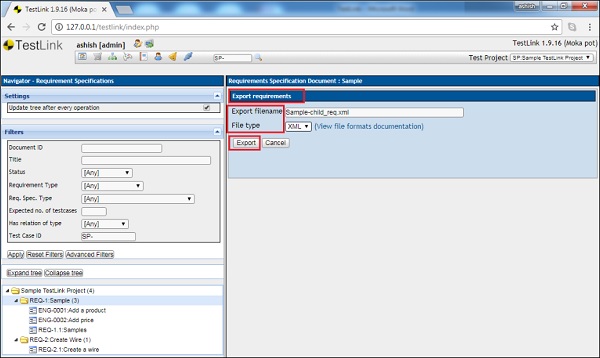
Step 4 - फ़ोल्डर के अंदर सभी परीक्षण मामलों के साथ किसी एक टेस्ट सूट को निर्यात करने के लिए, बाएं फलक पर फ़ोल्डर का चयन करें और दाएं फलक पर क्रियाएँ आइकन पर क्लिक करें।
यह टेस्ट सूट ऑपरेशन पेज प्रदर्शित करता है।
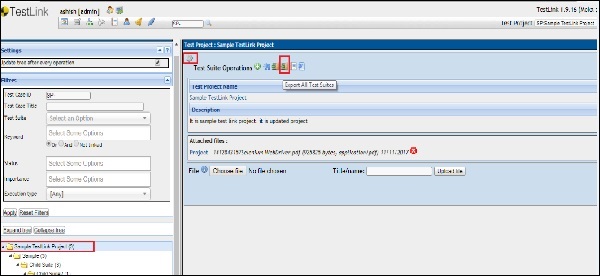
Step 5 - प्रोडक्ट पर क्लिक करें।
OR
यदि आप केवल टेस्ट केस ही निर्यात करना चाहते हैं, लेकिन टेस्ट सूट नहीं, तो नीचे दिखाए गए अनुसार केस केस ऑपरेशंस के तहत मौजूद एक्सपोर्ट बटन पर क्लिक करें।

एक बार इनमें से कोई भी निर्यात बटन क्लिक करने के बाद, यह निर्यात परीक्षण सूट / केस पृष्ठ प्रदर्शित करता है।
Step 6- निर्यात फ़ाइल नाम संपादित किया जा सकता है। फ़ाइल प्रकार चुनें।
आप उपलब्ध विवरण के लिए चेकबॉक्स का चयन करके निर्यात किए गए डेटा का चयन और उसे कम कर सकते हैं।
Step 7 - नीचे दिखाए अनुसार एक्सपोर्ट बटन पर क्लिक करें।
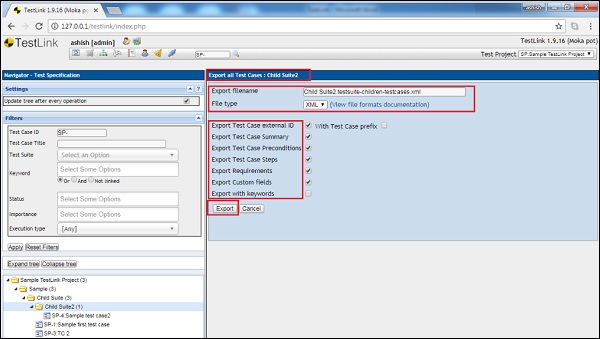
यह संबंधित फ़ाइलों को स्थानीय ड्राइव में डाउनलोड करेगा जिसे डाउनलोड फ़ोल्डर नेविगेट करके पहुँचा जा सकता है।